Convierte DVD a WMV con Tipard DVD Ripper para Mac
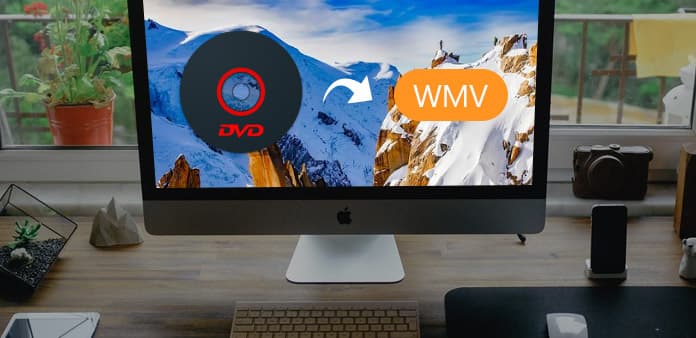
DVD Ripper para Mac es una excelente herramienta de Mac DVD a WMV.
Cómo utilizar Tipard DVD Ripper para Mac
Regístrese e instale Tipard DVD Ripper para Mac
Descargue y ejecute el archivo de instalación; después de la instalación, inicie DVD Ripper para Mac, luego ingrese su nombre de usuario y la clave de registro correcta, luego haga clic en el botón "Registrar".

Cargar archivo de DVD
Cargue cualquier disco DVD o carpeta que desee convertir haciendo clic en la opción "Cargar DVD Rom" / "Cargar carpeta DVD" / "Cargar archivos IFO" en el menú desplegable "Archivo", o simplemente haga clic en el botón de imagen "DVD Plus" en la interfaz principal.
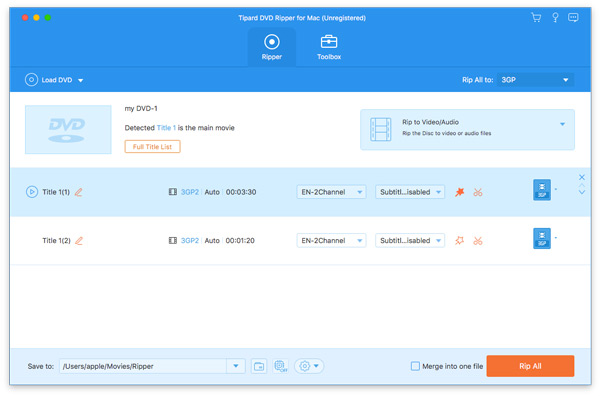
Elija el formato de salida WMV
Según los formatos admitidos por sus dispositivos portátiles, puede seleccionar el formato de salida adecuado para la película desde la columna "Perfil" y configurar la carpeta de destino usted mismo. También puede seleccionar su pista de audio y subtítulos preferidos para su video de acuerdo con usted.
El Mac DVD Ripper ofrece ajustes de audio y video más detallados, como codificador de video, velocidad de cuadros, resolución, tasa de bits y codificador de audio, canales, velocidad de bits, frecuencia de muestreo, etc. Aún más, puede establecer sus propios parámetros y elija la relación de aspecto preferida gratuita. El perfil bien personalizado se puede guardar como "Definido por el usuario" para su uso posterior fácilmente.
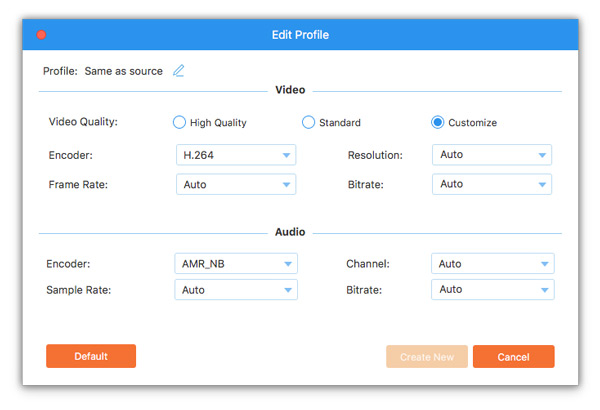
Comience la conversión
Haga clic en el botón de imagen "convertir" para comenzar a copiar DVD a WMV en Mac.

- Te pueden gustar estos artículos relacionados
- Cómo ripear un DVD con freno de mano

Puedes ripear un DVD con freno de mano pero no con winx DVD Ripper.
- Cómo convertir DVD a HD Video con 1080P

Sin winx DVD Ripper, también puede convertir DVD a video HD como lo desee.



